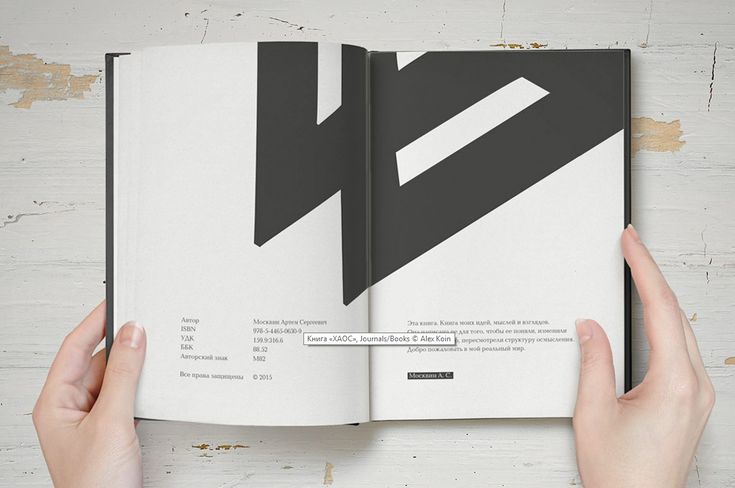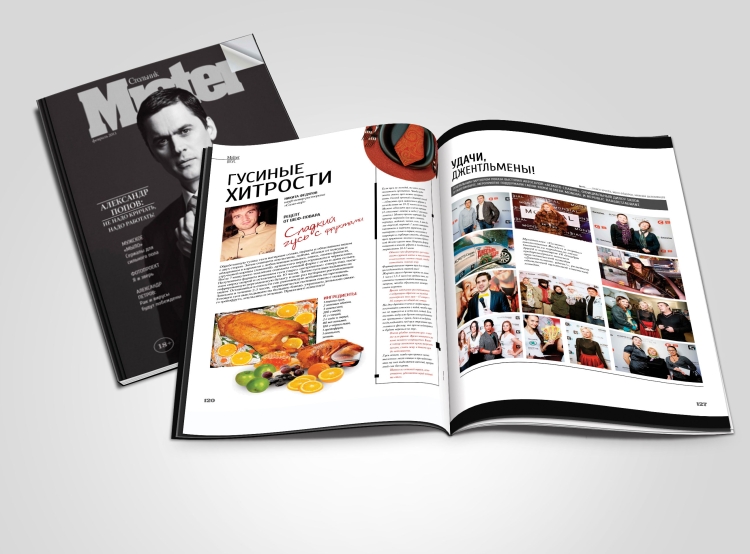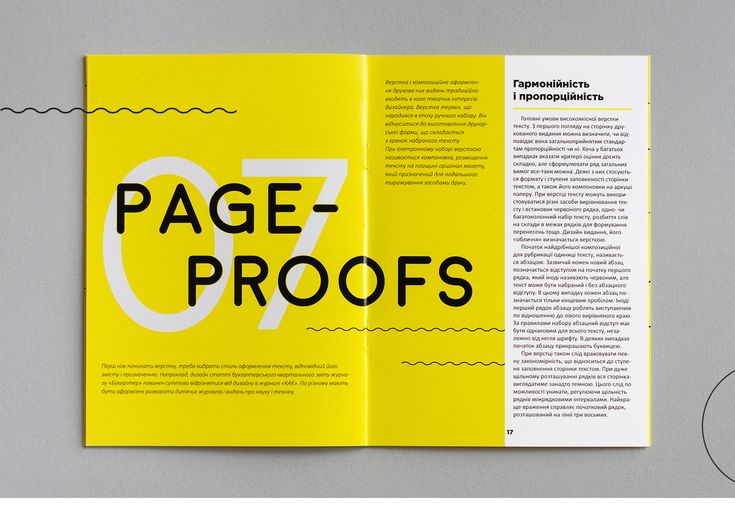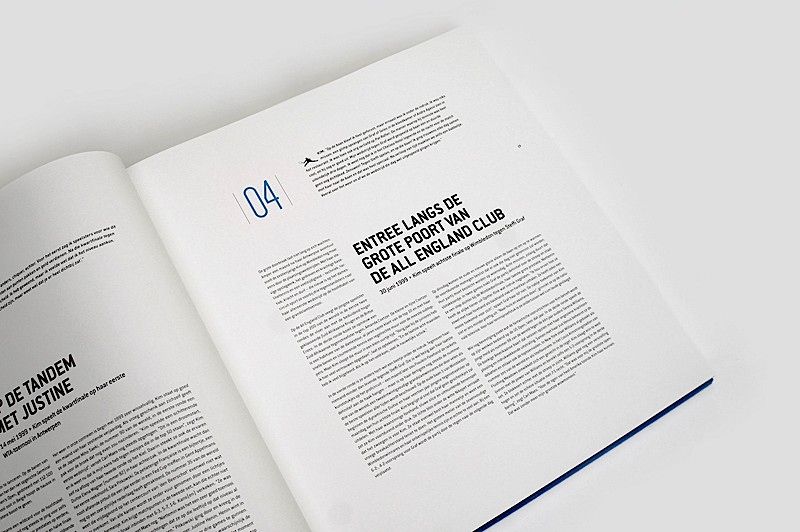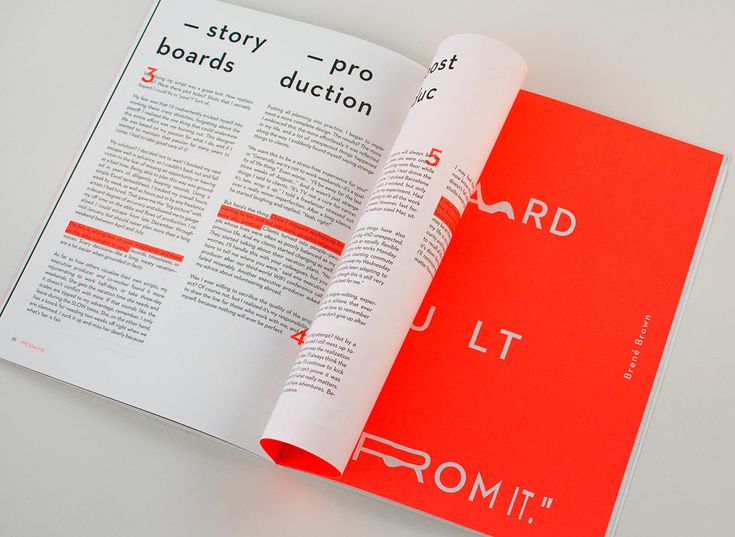Что такое верстка веб-страниц
Верстка веб-страниц это создание HTML-кода, благодаря которому различные элементы (изображения, текст, формы) будут отображаться в документе в соответствии с ранее разработанным дизайнерским макетом. При этом учитываются все ограничения, которые накладывают технологии HTML и CSS, принимаются во внимание особенности различных браузеров.
Стоит сказать, что верстка считается одним из наиболее важных и достаточно сложных этапов создания любого сайта, в том числе и интернет-магазина (хотя уже готовый интернет-магазин можно найти на http://sellios.ru/gotovyj-internet-magazin). При этом ее можно отнести скорее к творческим процессам, так как здесь не существует каких-то явных алгоритмов действий.
Прежде чем верстальщик приступит к работе, дизайнер в графическом редакторе, например, Adobe Photoshop, подготавливает серию макетов веб-страниц.
Таким образом, верстальщик строит свою работу на основе набора рисунков, которые представляют макеты отдельных страниц сайта.
Проанализировав полученные рисунки, верстальщик решает, каким образом реализовать все это на веб-странице. Обычно, чтобы в дальнейшем было удобно работать, исходный макет разбивается на отдельные блоки. Как правило, выделяются такие крупные блоки, как «шапка», основное содержимое страницы и «подвал» (который может и отсутствовать). Кроме этого каждый из этих блоков может разбиваться на более мелкие блоки.
Предположим, что в соответствии с задумкой дизайнера вверху сайта должны быть цветная и белая полосы. На них должны отображаться заголовок сайта и набор пиктограмм, выравненных по центру. Положение пиктограмм по отношению друг к другу должно оставаться неизменным, и каждый рисунок является ссылкой на соответствующий раздели сайта.
Верстальщик может выбрать один из следующих вариантов реализации в HTML-коде указанных особенностей:
- сформировать единый рисунок и сделать его картой-изображением,
- разрезать картинку на отдельные фрагменты и свести их воедино при помощи таблицы, сделав из каждого отдельного фрагмента ссылку на соответствующий раздел сайта,
- позицианировав каждый элемент соответствующим образом.

При этом верстальщик должен помнить, что хотя все указанные методы приводят к необходимому результату, но у каждого из них есть свои недостатки. И эти недостатки следует также учитывать.
Когда с «шапкой» будет покончено, и она получит свое воплощение в HTML-коде, верстальщик переходит к работе над следующим блоком. Теперь, допустим, это будет блок с основным содержимым страницы. Здесь уже присутствует текст. Поэтому формируется файл CSS стилей, в котором будут учтены следующие факторы:
- различные цвета (фона, текста, ссылок, заголовков),
- гарнитура и размер основного шрифта и шрифта заголовков,
- размеры текста различных модулей (новостного блока, новых материалов, анонсов статей и т. д.),
- параметры различных линий и рамок.
Затем полученный CSS-файл подключается к документу и формируется окончательный HTML-код главной страницы.
Однако, на этом работа верстальщика не заканчивается. Ведь дизайнеры, как правило, также готовят макеты и других разделов сайта, а не только главной страницы. И эти макеты обычно имеют некоторые отличия от уже сделанной главной страницы. Таким образом, приходится вносить поправки, корректируя изменяющиеся элементы. Также учитывается тот факт, что статьи могут быть разными по объему, и это никаким образом не должно отражаться на внешнем виде веб-страницы. И это делается с каждым разделом.
И эти макеты обычно имеют некоторые отличия от уже сделанной главной страницы. Таким образом, приходится вносить поправки, корректируя изменяющиеся элементы. Также учитывается тот факт, что статьи могут быть разными по объему, и это никаким образом не должно отражаться на внешнем виде веб-страницы. И это делается с каждым разделом.
При этом на каждом этапе верстки проводится проверка, во время которой выясняется
- должным ли образом полученный код отображается в основных браузерах,
- остаются ли данные целостными, если размер шрифта в браузере изменится в ту или иную сторону,
- удобно ли будет работать с сайтом при отключенных изображениях,
- каким образом на внешний вид страницы влияет изменение разрешения монитора.
Если где либо выявляются какие-то ошибки, то в код шаблона вносятся необходимые исправления. И так до тех пор, пока число ошибок не станет минимальным.
Как правило, задача верстальщика не создать абсолютно все страницы сайта. Он делает только типовые документы, которые будут использоваться в качестве шаблонов. В дальнейшем веб-страницы будут формироваться на основе этих шаблонов либо динамически, при помощи системы управления контентом на сервере, либо заполняться текстом вручную и сохраняться в отдельных файлах.
Он делает только типовые документы, которые будут использоваться в качестве шаблонов. В дальнейшем веб-страницы будут формироваться на основе этих шаблонов либо динамически, при помощи системы управления контентом на сервере, либо заполняться текстом вручную и сохраняться в отдельных файлах.
Современный сайт — довольно сложный продукт, который одновременно имеет дело с множеством, часто противоречащих друг другу задач. Например, дизайн сайт должен быть привлекательным, а содержание интересным и полезным. При этом поисковики должны без проблем индексировать его материалы, а загрузка его страниц не должна занимать много времени. К тому же администрирование сайта также должно быть без проблем. Помимо этого сайт без каких-либо ошибок должен отображаться самыми различными, в том числе мобильными браузерами, реагировать на изменение размеров окна браузера и оставаться лояльным к изменениям пользовательских настроек.
Конечно, из всего сказанного дизайн и качество материалов сайта не относятся к верстке, однако на все остальное верстальщик вполне может влиять.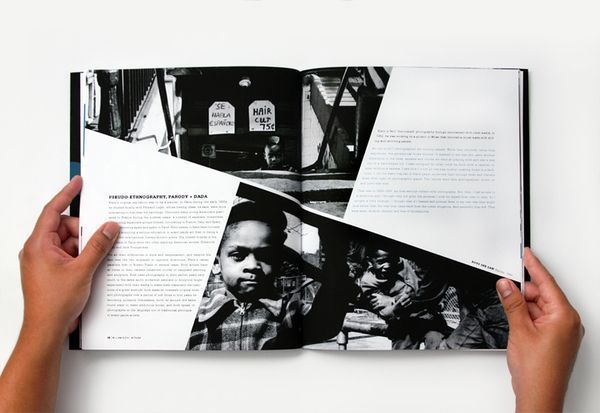 И хотя то, что делает верстальщик скрыто в коде документа и находится как бы на заднем плане, именно от него зависит правильность отображения веб-страниц и скорость их загрузки.
И хотя то, что делает верстальщик скрыто в коде документа и находится как бы на заднем плане, именно от него зависит правильность отображения веб-страниц и скорость их загрузки.
Еще одна область, непосредственно связанная с версткой, это типографика. Еще ее называют типографическим искусством. И следует сказать, что это действительно искусство, в котором объединяются черты дизайна и верстки. Основывается это искусство на знании шрифтов и на том, как их использовать, как они воспринимаются, на чувстве стиля и т. д. Ведь крайне важно выбрать такой шрифт, чтобы текст был хорошо читаемым и легко воспринимаемым при любом изменении его размера. Когда готовятся полиграфические материалы, то за это отвечает дизайнер. Однако на этапе создания сайта к этой работе подключается и верстальщик.
Все это происходит из-за того, что HTML изначально имеет серьезные ограничения при работе со шрифтами. Дело в том, что гарантированно можно работать с несколькими гарнитурами, которые считаются универсальными и присутствуют во всех операционных системах. Конечно, можно подключить любой шрифт, который в данный момент есть на вашем компьютере, и все будет отображаться корректно. Но кто даст гарантию, что этот же самый шрифт будет присутствовать и на компьютерах будущих пользователей сайта.
Конечно, можно подключить любой шрифт, который в данный момент есть на вашем компьютере, и все будет отображаться корректно. Но кто даст гарантию, что этот же самый шрифт будет присутствовать и на компьютерах будущих пользователей сайта.
Технология CSS самым серьезным образом расширила изначальные возможности HTML, но эти возможности все равно уступают программам создания полиграфических материалов. Таким образом, необходимо иметь четкое представление о работе атрибутов CSS, связанных с управлением текстом, как они применяются, какие ограничения имеют и как эти ограничения можно обойти. И это уже относится к сфере деятельности верстальщика.
Коротко об облачных технологиях в Интернете
Структура сайта и индексация поисковыми системами
Вёрстка текстового содержимого страниц — HTML Academy
Описание навыка
Профессиональная задача:
Пул задач, включающий профессиональное оформление текстовых сайтов, оптимальное подключение сторонних шрифтов,
подготовку страниц для работы с CMS, вёрстку обтекаемых элементов (изображений, буквиц, врезок), тонкую
настройку типографики (переносы слов, неразрывные пробелы, интерлиньяж, трекинг).
Зачем нужен этот навык:
Тексты — самый массовый тип контента, который индексируется лучше всего и наилучшим образом передаёт информацию. Компании стараются повысить узнаваемость с помощью уникальной типографики и оригинального дизайна. Поэтому в задачах вёрстки текстов и текстовых элементов есть много тонкостей и особенностей. Кроме того, в погоне за оригинальным оформлением важно не забывать о семантичности разметки и доступности самого содержания.
Освоив этот навык, вы научитесь корректно оформлять тексты и их отдельные декоративные элементы. Мы
рассматриваем как основные технологии, применяющиеся для вёрстки текстового содержимого, так и отдельные
смысловые и декоративные элементы текстов, и относящиеся к оформлению текстов принципы редакторской работы.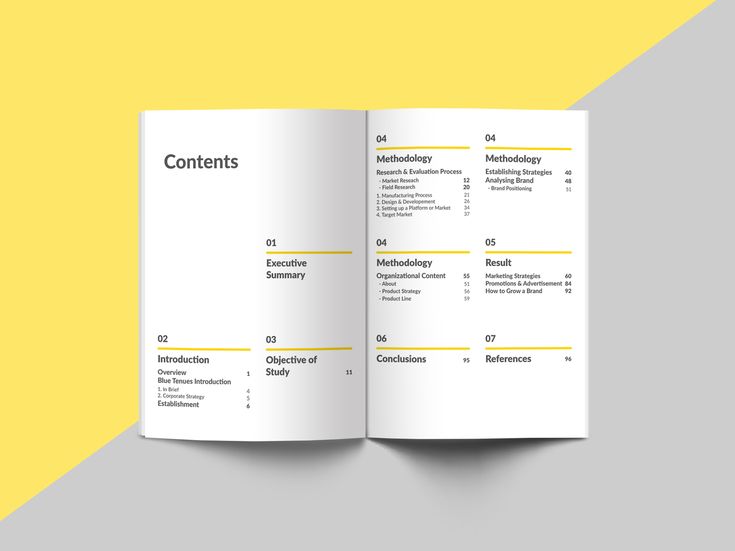
Расположение относительно других навыков:
Этот навык идёт после семантической разметки и работы с графическими редакторами в дереве навыков.
Минимальные требования для освоения:
- Создание семантической разметки по макету,
- Экспорт параметров и графики из PSD‑макетов или Экспорт параметров и графики из Figma.
Состав навыка
Подготовительный материал
Дополняет базовые знания, полученные в интерактивных курсах, всем необходимым для начала отработки кейсов.
Углублённая теория
Углублённая теория общим объёмом 15-20 страниц.
Включает следующую информацию:
- Как правильно и эффективно подключать шрифты из разных источников.
- Материал о веб-типографике, её законах и инструментах для правильной и красивой микроразметки текстов.
- Информацию о методах оформления нестандартных текстовых элементов, например, перевёрнутых.
Инструкции по оформлению различных текстовых элементов
Отдельные методики по каждому элементу общим объёмом 40-50 страниц.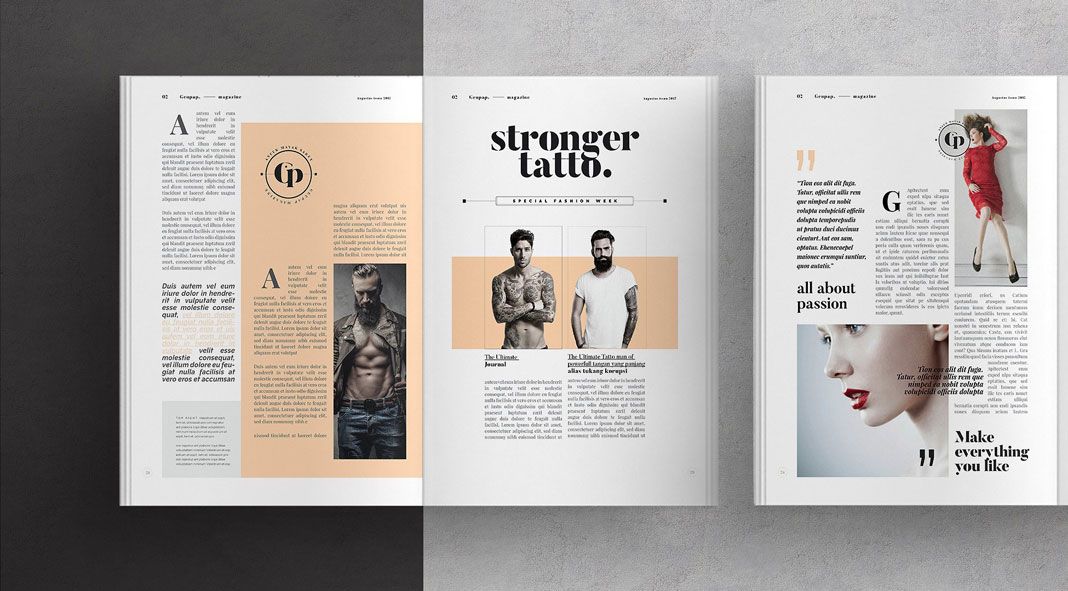
Включает разбор текстовых элементов с семантической, структурной и стилистической точек зрения, взгляд на эти элементы с редакторской и контентной стороны. Содержит положительные и отрицательные паттерны, наиболее распространённые подходы к оформлению, вёрстки примеров.
Демонстрационные кейсы
Четыре демонстрационных кейса: 2 лёгкого уровня, 1 среднего уровня и 1 сложного уровня.
В каждом кейсе в качестве входных данных мы получаем дизайн страниц. Затем, используя предложенную методику, пошагово верстаем страницу. На выходе получаем готовую разметку и стили. Все шаги детально описаны.
Так выглядит страница демонстрационного кейса:
Пошаговые разборы кейсов
Один разбор для каждого демо-кейса.
Разборы кейсов выполнены в виде подробных текстовых демонстраций с поясняющими иллюстрациями и премерами кода.
Так выглядит один из шагов разбора кейса сайта «Блогик»:
Тренировочный материал
Кейсы с возрастающей сложностью и эталонными решениями, на которых вы и тренируете навык.
Пять тренировочных кейсов.
В качестве входных данных вы получаете дизайны страниц, на выходе должна получиться разметка со стилями.
Для тренировочных кейсов нет подробных разборов, но есть эталонное решение от авторов, которое можно сравнить со своим.
Так выглядит страница тренировочного кейса:
Word: Макет страницы
Урок 12: Макет страницы
/en/word/links/content/
Введение
Word предлагает множество вариантов макета страницы и форматирования, которые влияют на то, как содержимое отображается на странице. Вы можете настроить ориентацию страницы , размер бумаги и поля страницы в зависимости от того, как вы хотите, чтобы ваш документ выглядел.
Дополнительно: загрузите наш практический документ.
Посмотрите видео ниже, чтобы узнать больше о макете страницы в Word.
Ориентация страницы
Word предлагает два варианта ориентации страницы: альбомная и книжная . Сравните наш пример ниже, чтобы увидеть, как ориентация может повлиять на внешний вид и расстояние между текстом и изображениями.
- Альбомная означает, что страница ориентирована по горизонтали .
- Книжная означает, что страница ориентирована вертикально .
Чтобы изменить ориентацию страницы:
- Выберите Макет вкладка.
- Щелкните команду Ориентация в группе Параметры страницы.
- Появится раскрывающееся меню. Нажмите Книжная или Альбомная , чтобы изменить ориентацию страницы.
- Ориентация страницы документа будет изменена.
Размер страницы
По умолчанию размер страницы нового документа составляет 8,5 на 11 дюймов.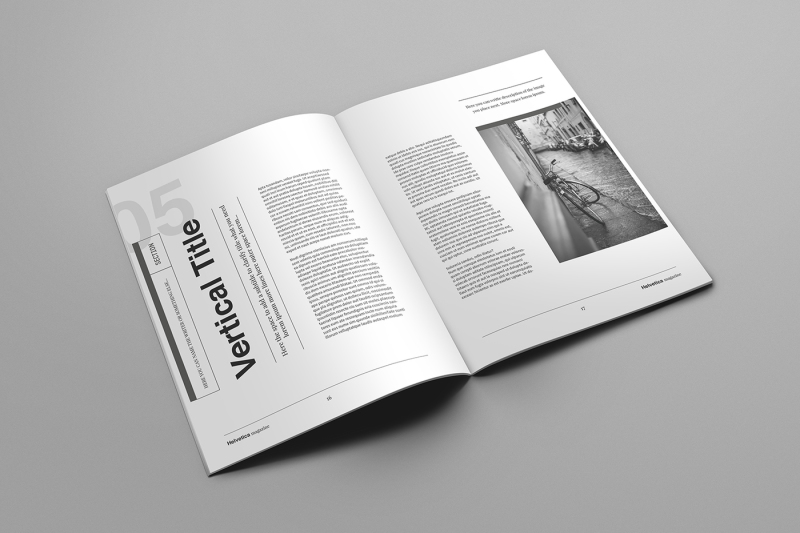 В зависимости от вашего проекта вам может потребоваться настроить размер страницы вашего документа. Важно отметить, что перед изменением размера страницы по умолчанию вы должны проверить, какие размеры страниц поддерживает ваш принтер.
В зависимости от вашего проекта вам может потребоваться настроить размер страницы вашего документа. Важно отметить, что перед изменением размера страницы по умолчанию вы должны проверить, какие размеры страниц поддерживает ваш принтер.
Чтобы изменить размер страницы:
В Word имеется предопределенных размеров страниц на выбор.
- Выберите вкладку Layout , затем щелкните команду Size .
- Появится раскрывающееся меню. Текущий размер страницы выделен. Щелкните нужный предопределенный страница размер .
- Размер страницы документа будет изменен.
Чтобы использовать пользовательский размер страницы:
Word также позволяет настроить размер страницы в диалоговом окне Параметры страницы .
- На вкладке Макет щелкните Размер . Выберите Другие размеры бумаги в раскрывающемся меню.

- Появится диалоговое окно Параметры страницы .
- Настройте значения для Ширина и Высота , затем нажмите OK .
- Размер страницы документа будет изменен.
Поля страницы
Поле — это пробел между текстом и краем документа. По умолчанию для полей нового документа установлено значение Normal , что означает, что между текстом и каждым краем имеется отступ в один дюйм. В зависимости от ваших потребностей Word позволяет изменять размер полей документа.
Чтобы отформатировать поля страницы:
В Word имеется предустановленных размеров полей на выбор.
- Выберите вкладку Layout , затем нажмите кнопку Поля команда.
- Появится раскрывающееся меню. Щелкните предопределенный размер поля , который вы хотите.
- Поля документа будут изменены.

Для использования настраиваемых полей:
Word также позволяет настраивать размер полей в диалоговом окне Параметры страницы .
- На вкладке Макет щелкните Поля . Выберите Custom Margins в раскрывающемся меню.
- Параметры страницы Появится диалоговое окно.
- Настройте значения для каждого поля, затем нажмите OK .
- Поля документа будут изменены.
Вы также можете открыть диалоговое окно «Параметры страницы», перейдя на вкладку «Макет» и щелкнув маленькую стрелку в правом нижнем углу группы «Параметры страницы ».
Вы можете использовать удобную функцию Word Установить по умолчанию на сохранить все форматирование внесенных вами изменений и автоматическое их применение к новым документам. Чтобы узнать, как это сделать, прочитайте наш урок «Изменение настроек по умолчанию в Word».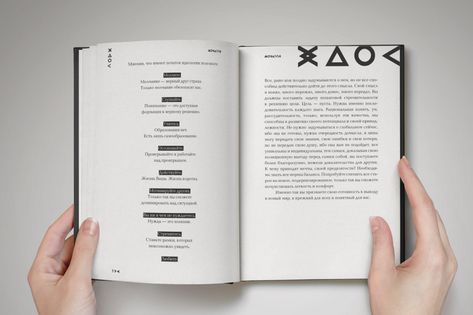
Вызов!
- Откройте наш практический документ.
- Измените ориентацию страницы на Книжная .
- Измените размер страницы на Legal . Если размер Legal недоступен, вы можете выбрать другой размер, например A5 .
- Изменить поля от до настройки Narrow .
- Когда вы закончите, ваш документ должен состоять из одной страницы, если используется размер Legal. Это должно выглядеть примерно так:
Далее:Печать документов
/ru/word/printing-documents/content/
7 секретов создания сбалансированных макетов страниц
Хороший макет страницы может оказать огромное влияние на восприятие любого печатного или цифрового дизайна. Независимо от того, создаете ли вы печатную брошюру или веб-приложение, сбалансированный макет страницы поможет вам четко и эффективно общаться с читателем и донести до читателя ключевые сообщения. И хотя может показаться, что макет страницы — это просто эстетика, он также может иметь большие практические последствия для удобства использования, показателей отказов и конверсий.
Независимо от того, создаете ли вы печатную брошюру или веб-приложение, сбалансированный макет страницы поможет вам четко и эффективно общаться с читателем и донести до читателя ключевые сообщения. И хотя может показаться, что макет страницы — это просто эстетика, он также может иметь большие практические последствия для удобства использования, показателей отказов и конверсий.
Дизайн макета страницы включает в себя размещение, расположение и форматирование различных элементов, которые могут включать в себя текст различных типов, изображения и видео, кнопки, виджеты и многое другое. Некоторые дизайнеры подходят к процессу верстки органично, нащупывая путь к приятному конечному результату. Иногда это может привести к счастливой случайности, но такой свободный подход может привести к отсутствию визуального баланса на странице.
Хорошая компоновка страницы должна быть приятной для глаз, но она также должна четко доносить ключевые сообщения до целевой аудитории таким образом, чтобы их можно было легко интерпретировать и навигировать.
Советы по работе с веб-сайтами см. в нашем руководстве по созданию идеальных макетов веб-сайтов (если у вас нет опыта веб-дизайна, вам также может понадобиться хороший конструктор веб-сайтов). Между тем, если вы хотите узнать о создании макетов страниц для пользовательского интерфейса, обязательно запишитесь на наш онлайн-курс по дизайну UX «Основы дизайна UX». Это удобный и гибкий способ изучить все основы UX-дизайна и пользовательского интерфейса, от потоков UX до макетов пользовательского интерфейса. Заполните наш быстрый опрос, чтобы получить шанс выиграть место на курсе.
Как создавать макеты страниц: 7 важных советов
01. Используйте сетку для создания макета страницы
Один из самых простых способов обеспечить сбалансированность макета страницы — использовать систему сеток. Раньше сетка была единственной прерогативой печатной страницы, но в Интернете было проделано много работы, чтобы помочь перенести концепцию сетки на цифровой носитель.
Используя сетку для определения положения различных элементов, вы создадите связь между различными элементами, составляющими вашу страницу. Это может помочь придать вашему макету ощущение порядка, давая читателю четкую структурную ссылку, к которой он может вернуться, и повышая успех вашей страницы.
Это важно, потому что, когда все элементы на странице имеют ощущение связности, общее впечатление более комфортно для читателя. Это облегчает читателю доступ к самому важному: к контенту. Дополнительные сведения см. в руководстве нашего дизайнера по теории сеток.
02. Выберите один фокус для макета страницы
Один из наиболее эффективных способов создания сбалансированного макета страницы — это выбор единого фокуса для вашего дизайна. Хорошим примером этого на практике является использование большого изображения в качестве основного элемента на странице.
Сильный визуальный элемент в качестве главного акцента в макете страницы может обеспечить мощный способ направить читателя на вашу страницу. Он также предоставляет полезный структурный элемент, вокруг которого можно расположить остальную часть содержимого. Если у вас есть несколько визуальных элементов, можно использовать принцип близости гештальт-теории, чтобы сгруппировать их вместе, выровняв их таким же образом.
Он также предоставляет полезный структурный элемент, вокруг которого можно расположить остальную часть содержимого. Если у вас есть несколько визуальных элементов, можно использовать принцип близости гештальт-теории, чтобы сгруппировать их вместе, выровняв их таким же образом.
Стоит помнить, что таким же образом можно использовать заголовок или цитату. Хороший отображаемый заголовок может представлять такой же визуальный интерес, как и изображение, продолжая обеспечивать структуру, которая помогает обеспечить сбалансированный макет (если у вас есть много ресурсов для хранения вашего сайта, ознакомьтесь с этими вариантами облачного хранилища).
03. Используйте правило третей
Еще один важный способ обеспечить баланс в макете страницы — использовать классическое правило третей, также известное как золотое сечение. Проще говоря, правило третей гласит, что если вы разделите страницу на трети как по вертикали, так и по горизонтали, точки, в которых пересекаются линии сетки, станут естественными фокусами в композиции. Выравнивая ключевые элементы по этим четырем точкам, вы можете добиться гораздо более приятной композиции, чем, например, если бы вы идеально центрировали элементы на своей странице.
Выравнивая ключевые элементы по этим четырем точкам, вы можете добиться гораздо более приятной композиции, чем, например, если бы вы идеально центрировали элементы на своей странице.
Конечно, правило третей само по себе не может волшебным образом обеспечить баланс вашего макета, но, используя этот принцип, легко использовать эту тенденцию к естественной фокусной точке, чтобы помочь сбалансировать ваш макет. Обычный подход заключается в размещении наиболее важных элементов вашей страницы в верхней (или нижней) трети страницы, при этом основная фокусная точка выровнена в соответствии с одним из пересечений.
04. Используйте пустое пространство в дизайне страницы
Начинающие дизайнеры обычно хотят использовать все пространство, доступное в дизайне страницы, накапливая контент до тех пор, пока не будет заполнен каждый пробел. Более опытные дизайнеры знают, что иногда лучше убрать некоторые элементы, чем втискивать их, что может привести к беспорядку.
В печатной среде наиболее распространенным способом использования пустого пространства является увеличение полей страницы и промежутков. На веб-страницах простое предоставление большого пространства вокруг элементов может помочь сделать ваш дизайн макета собранным и сбалансированным.
На веб-страницах простое предоставление большого пространства вокруг элементов может помочь сделать ваш дизайн макета собранным и сбалансированным.
Использование пустого пространства лучше всего работает, когда у вас есть четкая структура, которая связывает содержимое вместе (например, обеспечиваемая сеткой), поскольку пустое пространство также несет в себе риск создания ощущения разрыва между элементами страницы, если оно введено бессистемно.
05. Повторение элементов оформления страницы
Повторение — еще один метод, который может придать сильное ощущение баланса макету страницы, создавая связь в композиции. Идентифицируя и повторно используя мотив или дизайнерскую обработку во всем дизайне страницы, вы можете предоставить читателю ссылку, чтобы разрозненные области чувствовались связанными друг с другом и частью одной и той же общей композиции.
Вы можете использовать эту технику, чтобы создать фокус в своем дизайне. Этого можно достичь, намеренно нарушая модель подобия, введенную повторением, сохраняя при этом общий баланс.
06. Используйте иерархию в дизайне страницы
Одним из ключевых факторов достижения идеального макета страницы является четкое представление о структуре и иерархии. Мы уже коснулись структуры, но важно также передать относительную важность различных элементов контента на вашей странице. Заголовок, например, почти всегда должен иметь большее визуальное значение, чем основной текст.
Посмотрите на различные элементы, из которых состоит макет вашей страницы, и решите, какой элемент является наиболее важным. Используйте этот элемент, чтобы обеспечить структурную связь для остальных элементов на странице, сохраняя при этом его как наиболее важный.
07. Используйте масштаб, контраст и гармонию в макетах страниц
Наконец, еще один важный аспект дизайна страницы — использование масштаба. Это может быть очень эффективным методом достижения хорошего визуального баланса. Делая одни элементы больше других, вы можете создать ощущение порядка и иерархии. Это помогает создать удобную компоновку страницы, потому что зритель автоматически сначала просматривает более крупные элементы в макете, прежде чем переходить к более мелким элементам по мере чтения.
Это помогает создать удобную компоновку страницы, потому что зритель автоматически сначала просматривает более крупные элементы в макете, прежде чем переходить к более мелким элементам по мере чтения.
Этот принцип применим и к контрасту. Увеличивая контрастность, вы можете изолировать элемент на странице, чтобы сначала сфокусировать внимание на этой точке. Это открывает путь к странице и снова обеспечивает полезную структурную точку, от которой можно разработать макет.
Как масштаб, так и контраст работают лучше всего, когда они применяются к одному элементу, выделяя его среди других частей макета. Затем вы можете использовать принципы гармонии, чтобы другие элементы чувствовали себя связанными, подчеркивая фокус.
Статьи по теме:
- Лучшее программное обеспечение для графического дизайна
- Лучшие книги по графическому дизайну
- 8 самых спорных обложек журналов всех времен Изображение предоставлено: Future)
(открывается в новой вкладке)
Узнайте больше о будущем UX и UI на нашем 100% онлайн-курсе Основы дизайна UX (открывается в новой вкладке) .

Спасибо, что прочитали 5 статей в этом месяце* Присоединяйтесь сейчас, чтобы получить неограниченный доступ
Наслаждайтесь первым месяцем всего за 1 фунт стерлингов / 1 доллар США / 1 евро
У вас уже есть учетная запись? Войдите здесь
*Читайте 5 бесплатных статей в месяц без подписки
Присоединяйтесь сейчас, чтобы получить неограниченный доступ
Попробуйте первый месяц всего за 1 фунт стерлингов / 1 доллар США / 1 евро
У вас уже есть аккаунт? Войдите здесь
Подпишитесь ниже, чтобы получать последние новости от Creative Bloq, а также эксклюзивные специальные предложения прямо на вашу почту!
Свяжитесь со мной, чтобы сообщить о новостях и предложениях от других брендов Future. Получайте электронные письма от нас от имени наших надежных партнеров или спонсоров.